win10错误代码0x80070035怎么办 win10网络错误0x80070035修复方案
更新时间:2024-05-31 11:27:42作者:run
在日常操作win10系统的过程中,0x80070035错误代码是一个常见的网络连接问题,它通常发生在我们尝试在本地网络中访问其他计算机时,可能导致我们无法共享文件或打印机,对此win10错误代码0x80070035怎么办呢?在本文中,我们将介绍win10网络错误0x80070035修复方案。
解决方法如下:
1、右击右下角任务栏中的网络图标,点击选项列表中的“打开网络和Internet设置”。
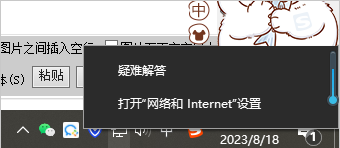
2、在打开的窗口界面中,点击“高级网络设置”中的“网络和共享中心”选项。
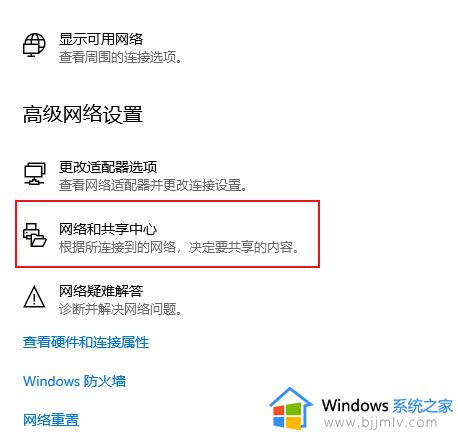
3、接着点击左上角的“更改高级共享设置”。
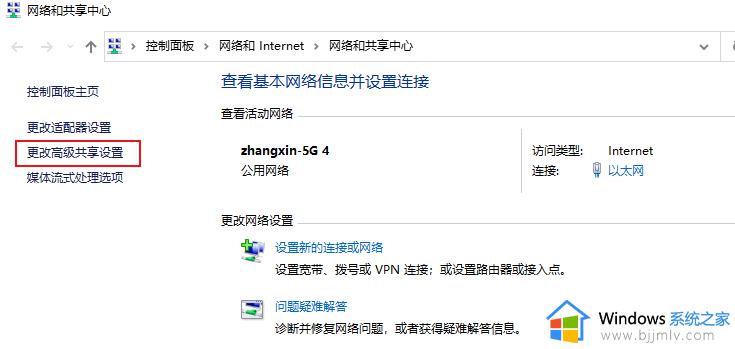
4、然后找到右侧中的“启用共享以便可以访问网络的用户读取公用文件中的文件”。最后将其勾选上就可以了。
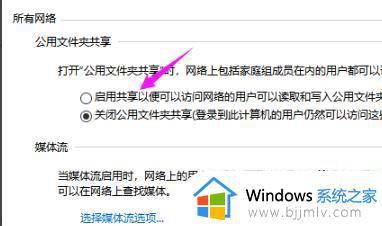
以上就是win10网络错误0x80070035修复方案的全部内容,如果您遇到相同问题,可参考本文中介绍的步骤进行修复,希望这些方法能够对您有所帮助。
win10错误代码0x80070035怎么办 win10网络错误0x80070035修复方案相关教程
- win10共享0x80070035怎么办 win10共享错误代码0x80070035解决方法
- win10安装失败错误代码0x80072f8f怎么办 win10错误代码0x80072f8f修复方案
- win10局域网共享错误0x80070035怎么回事 win10共享出现0x80070035如何解决
- Win10提示错误代码0xc0000142怎么解决 Win10错误代码0xc0000142的解决方案
- win10系统更新错误0x80073701怎么办 win10更新出现错误代码0x80073701修复方法
- win100xc0000221错误代码怎么解决 win10错误代码0xc0000221怎么修复
- windows10错误代码0xc004f074怎么回事 win10激活提示错误代码0xc004f074如何修复
- win10升级工具错误代码0x80072f8f怎么办 win10升级0x80072f8f错误如何修复
- 0x80070005错误代码win10怎么办 win10错误代码为0x80070005的解决方法
- win10错误代码0x80070005怎么办 win10提示错误代码0x80070005的解决方法
- win10如何看是否激活成功?怎么看win10是否激活状态
- win10怎么调语言设置 win10语言设置教程
- win10如何开启数据执行保护模式 win10怎么打开数据执行保护功能
- windows10怎么改文件属性 win10如何修改文件属性
- win10网络适配器驱动未检测到怎么办 win10未检测网络适配器的驱动程序处理方法
- win10的快速启动关闭设置方法 win10系统的快速启动怎么关闭
win10系统教程推荐
- 1 windows10怎么改名字 如何更改Windows10用户名
- 2 win10如何扩大c盘容量 win10怎么扩大c盘空间
- 3 windows10怎么改壁纸 更改win10桌面背景的步骤
- 4 win10显示扬声器未接入设备怎么办 win10电脑显示扬声器未接入处理方法
- 5 win10新建文件夹不见了怎么办 win10系统新建文件夹没有处理方法
- 6 windows10怎么不让电脑锁屏 win10系统如何彻底关掉自动锁屏
- 7 win10无线投屏搜索不到电视怎么办 win10无线投屏搜索不到电视如何处理
- 8 win10怎么备份磁盘的所有东西?win10如何备份磁盘文件数据
- 9 win10怎么把麦克风声音调大 win10如何把麦克风音量调大
- 10 win10看硬盘信息怎么查询 win10在哪里看硬盘信息
win10系统推荐